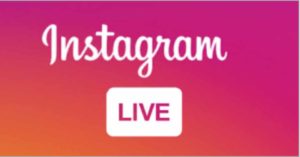インスタライブとは
インスタライブとは、インスタグラムのアプリ内で利用できるライブ配信機能になります。
リアルタイムな動画を楽しむことが最大の特徴になり、インスタグラムのアカウントとスマホ1台で手軽に利用できます。
インスタライブのコメント機能
インスタライブには視聴者から配信者にコメントを送る機能があります。
コメント機能があることによって視聴者と配信者でコミュニケーションをとりながらライブ配信を楽しむことができます。
インスタライブの見方
まずはインスタグラムのアプリを起動して、ホーム画面を開きましょう。
ホーム画面を開いたら画面の上にある「ライブ動画」と表示されたストーリーのアイコンをタップします。
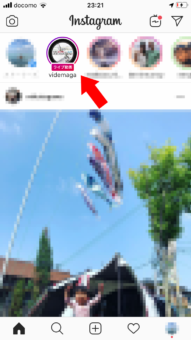
「ライブ動画」のアイコンをタップすると、以下の画像のようにインスタライブに見ることができます。
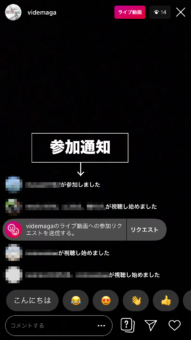
インスタライブを見始めると同時に「〇〇(自分のID)が参加しました」とコメント欄に通知されます。
ユーザーの参加通知は配信者だけでなくほかの視聴者にも届くので、あなたがインスタライブを見にきたことが知られるようになっています。
インスタライブにコメントを送る
インスタライブを見ている最中はコメントを送って配信者とコミュニケーションをとることができます。
配信に参加するとまず画面の下に「こんにちは」や絵文字が表示されるので、どれかタップして配信者に挨拶してみましょう。
ここでは「こんにちは」をタップします。
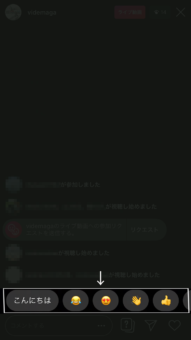
画面下部のこんにちはやスタンプが用意されておりタップすると挨拶できます
※コメントや絵文字の候補一覧が表示されるのは、インスタライブを見始めたときだけです。
2回目以降コメントを送りたいときは、画面の下にあるコメント入力フォームにテキストを入力して送りましょう。
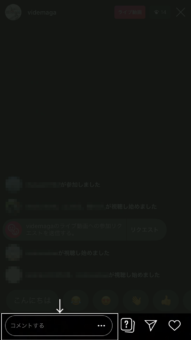
コメントした内容は配信者やほかに視聴している人全員みることができます。
誰にみられるかわからないので個人情報などのコメントはしないように注意しましょう。
インスタライブをシェアする
インスタライブはストーリーと同じようにほかのユーザーにシェアすることができます。
まずは画面の右下にある「紙飛行機マーク」をタップしましょう。
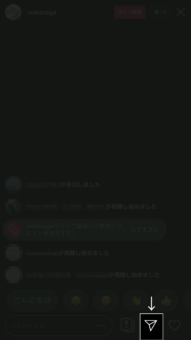
送信先アカウント一覧が表示されますのでシェアしたいユーザーの右側にチェックを入れて、画面の下にある「送信」をタップします。
これでインスタライブをシェアすることができます。
非公開アカウントによるインスタライブの場合、シェアできるのは配信者のフォロワーに限られることを覚えておきましょう。
インスタライブ配信開始の通知を受け取る方法
インスタライブはできるだけリアルタイムで見たいですよね!
そんなときはライブ配信が始まったときに通知を受け取れるようにしておきましょう。
通知の設定はインスタライブをするユーザーのプロフィール画面から行います。
まずは通知を受け取りたいユーザーのプロフィールを開きましょう。
プロフィールを開いたら「フォロー中」をタップします。
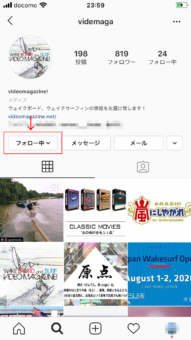
フォロー中ユーザーのメニューが画面の下にでてくるので、「お知らせ」をタップしましょう。
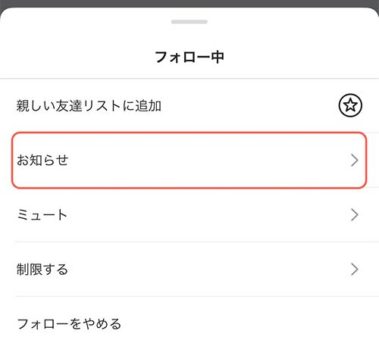
メニューが「お知らせ」の画面に変わったら「ライブ動画」をタップします。
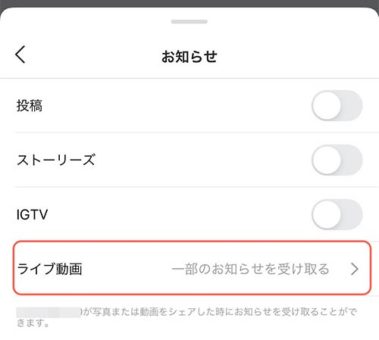
するとライブ動画の通知設定画面が表示されます。
標準だと「一部のお知らせをオンにする」にチェックが入っているはずです。
「すべてのお知らせをオンにする」に変更しましょう。
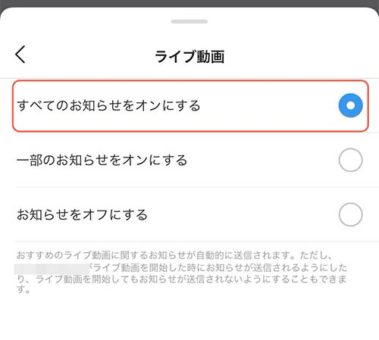
配信者に「質問」をする
画面の右下にクエスチョン「?」マークのボタンが表示されていれば、配信者へ質問を投げることができます。
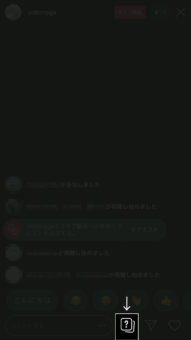
質問はコメントとは異なり、その場で画面上に配信されません。
閲覧者から寄せられた質問は、配信者しか見られないようになっています。配信者側が質問の中からライブ配信中に答えたいものをタップすると、それが閲覧者側にも表示される仕組みです。
閲覧者全員の画面上にも質問内容が表示されるので、それに対して投稿者がライブ中に答えるといった使い方もできます。